Canvas の API 機能の詳細: その威力を発見する

Canvas についての深い理解: その強力な API 関数を探索するには、特定のコード例が必要です
はじめに:
Canvas は HTML5 の重要な要素です。開発者は、JavaScript を使用してグラフィックスを描画できる領域を提供します。開発者は、単純な HTML コードと JavaScript コードを使用して、さまざまな魅力的なグラフィック、アニメーション、インタラクティブな効果を実現できます。この記事では、Canvas の強力な API 機能を詳しく調べ、具体的なコード例をいくつか示します。
1. Canvas 要素の作成
HTML で Canvas 要素を作成するのは非常に簡単で、
<canvas id="myCanvas" width="500" height="500"></canvas>
上記のコードは、幅 500 ピクセル、高さ 500 ピクセルの Canvas 要素を作成し、id 属性を割り当てます。
2. Canvas のコンテキストを取得する
JavaScript で Canvas 上に描画するには、まずその context オブジェクトを取得する必要があります。描画コンテキストは、Canvas の getContext() メソッドを通じて取得できます。コードは次のとおりです。
var canvas = document.getElementById("myCanvas");
var ctx = canvas.getContext("2d");上記のコードでは、ID「myCanvas」を持つ Canvas 要素が document.getElementById() メソッドを通じて取得され、その後、Canvas 描画コンテキストが getContext( ) メソッドを使用して A 変数 ctx に代入します。
3. 基本的な図形を描画する
- 四角形を描画する
Canvas で四角形を描画するには、コンテキスト オブジェクトの fillRect() メソッドまたはストロークRect() メソッドを使用できます。 。 fillRect() メソッドは中実の四角形を描画し、ストロークRect() メソッドは中空の四角形を描画します。コード例は次のとおりです。
ctx.fillStyle = "red"; ctx.fillRect(50, 50, 100, 100); ctx.strokeStyle = "blue"; ctx.strokeRect(200, 200, 150, 100);
上記のコードは、最初に fillStyle 属性を使用して塗りつぶし四角形の色を赤に設定し、次に fillRect() メソッドを使用して塗りつぶし四角形を描画します。幅と高さは 100 ピクセルです。次に、ストロークスタイル プロパティを使用して中空四角形の色を青に設定し、ストロークRect() メソッドを使用して幅 150 ピクセル、高さ 100 ピクセルの中空四角形を描画します。
- 円の描画
Canvas に円を描画するには、コンテキスト オブジェクトの arc() メソッドを使用できます。コード例は次のとおりです。
ctx.beginPath(); ctx.arc(250, 250, 50, 0, Math.PI * 2); ctx.fillStyle = "yellow"; ctx.fill();
上記のコードは、まず beginPath() メソッドを使用して新しいパスを開始し、次に arc() メソッドを使用して ( を中心とする円を描きます) 250,250)、半径は 50 ピクセルです。最後に、fillStyle 属性を使用して塗りつぶしの色を黄色に設定し、fill() メソッドを使用して塗りつぶしを実行します。
4. 画像の描画
Canvas での画像の描画は非常に簡単で、drawImage() メソッドを使用するだけです。コード例は次のとおりです。
var img = new Image();
img.src = "image.jpg";
img.onload = function() {
ctx.drawImage(img, 0, 0);
}上記のコードは、最初に Image オブジェクトを作成し、イメージのパスを src 属性に割り当てます。次に、onload イベントを通じて画像の読み込み完了イベントをリッスンし、画像の読み込みが完了したら、drawImage() メソッドを使用して画像を描画します。画像の位置は (0,0) です。
概要:
この記事では、Canvas 要素の作成、Canvas コンテキストの取得、基本的な形状の描画、画像の描画など、Canvas の基本的な使用方法を紹介します。 Canvas には豊富な API 機能が用意されており、開発者はこれらの API を上手に活用することで、さまざまなグラフィックやアニメーション効果を実現できます。この記事で提供されるコード例が、読者が Canvas の強力な機能をより深く理解し、実際の開発に適用するのに役立つことを願っています。
以上がCanvas の API 機能の詳細: その威力を発見するの詳細内容です。詳細については、PHP 中国語 Web サイトの他の関連記事を参照してください。

ホットAIツール

Undresser.AI Undress
リアルなヌード写真を作成する AI 搭載アプリ

AI Clothes Remover
写真から衣服を削除するオンライン AI ツール。

Undress AI Tool
脱衣画像を無料で

Clothoff.io
AI衣類リムーバー

AI Hentai Generator
AIヘンタイを無料で生成します。

人気の記事

ホットツール

メモ帳++7.3.1
使いやすく無料のコードエディター

SublimeText3 中国語版
中国語版、とても使いやすい

ゼンドスタジオ 13.0.1
強力な PHP 統合開発環境

ドリームウィーバー CS6
ビジュアル Web 開発ツール

SublimeText3 Mac版
神レベルのコード編集ソフト(SublimeText3)

ホットトピック
 7564
7564
 15
15
 1386
1386
 52
52
 86
86
 11
11
 28
28
 99
99
 Go言語の今後の開発動向を探る
Mar 24, 2024 pm 01:42 PM
Go言語の今後の開発動向を探る
Mar 24, 2024 pm 01:42 PM
タイトル: Go 言語の今後の開発動向を探る インターネット技術の急速な発展に伴い、プログラミング言語も常に進化し、改善されています。中でも、Go 言語 (Golang) は、Google が開発したオープンソース プログラミング言語として、そのシンプルさ、効率性、同時実行機能により非常に人気があります。アプリケーションの構築に Go 言語を採用する企業や開発者が増えており、今後の Go 言語の開発動向に大きな注目が集まっています。 1. Go 言語の特徴と利点 Go 言語は、ガベージコレクション機構を備えた静的型付けプログラミング言語であり、
 Laravel APIのエラー問題に対処する方法
Mar 06, 2024 pm 05:18 PM
Laravel APIのエラー問題に対処する方法
Mar 06, 2024 pm 05:18 PM
タイトル: Laravel API エラーの問題に対処する方法、具体的なコード例が必要です Laravel を開発していると、API エラーが頻繁に発生します。これらのエラーは、プログラム コードのロジック エラー、データベース クエリの問題、外部 API リクエストの失敗など、さまざまな理由で発生する可能性があります。これらのエラー レポートをどのように処理するかは重要な問題であり、この記事では、特定のコード例を使用して、Laravel API エラー レポートを効果的に処理する方法を示します。 1. Laravelでのエラー処理
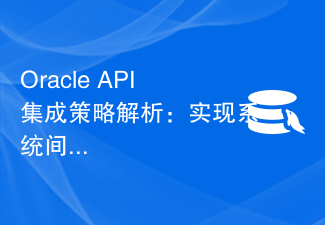 Oracle API統合戦略分析: システム間のシームレスな通信の実現
Mar 07, 2024 pm 10:09 PM
Oracle API統合戦略分析: システム間のシームレスな通信の実現
Mar 07, 2024 pm 10:09 PM
OracleAPI統合戦略分析: システム間のシームレスな通信を実現するには、特定のコード・サンプルが必要です。今日のデジタル時代では、社内の企業システムは相互に通信してデータを共有する必要があり、OracleAPIは、システム間のシームレスな通信を実現するための重要なツールの1つです。システム。この記事では、OracleAPIの基本概念と原則から始まり、API統合戦略について説明し、最後に読者がOracleAPIをよりよく理解して適用できるように具体的なコード例を示します。 1. 基本的な Oracle API
 Go 言語で一般的に使用されるデータベースの選択を探索する
Jan 28, 2024 am 08:04 AM
Go 言語で一般的に使用されるデータベースの選択を探索する
Jan 28, 2024 am 08:04 AM
Go 言語で一般的に使用されるデータベースの選択肢を探索する はじめに: Web アプリケーション、モバイル アプリケーション、モノのインターネット アプリケーションなど、現代のソフトウェア開発では、データ ストレージとクエリは切り離せないものです。 Go 言語には、優れたデータベース オプションが多数あります。この記事では、Go 言語で一般的に使用されるデータベースの選択肢を検討し、読者がニーズに合ったデータベースを理解して選択できるように、具体的なコード例を示します。 1. SQL データベース MySQL MySQL は、人気のあるオープンソースのリレーショナル データベース管理システムです。幅広い機能をサポートしており、
 Oracle API使用ガイド: データ・インタフェース・テクノロジの探求
Mar 07, 2024 am 11:12 AM
Oracle API使用ガイド: データ・インタフェース・テクノロジの探求
Mar 07, 2024 am 11:12 AM
Oracle は世界的に有名なデータベース管理システム プロバイダーであり、その API (アプリケーション プログラミング インターフェイス) は、開発者が Oracle データベースと簡単に対話して統合するのに役立つ強力なツールです。この記事では、Oracle API 使用ガイドを詳しく掘り下げ、開発プロセス中にデータ インターフェイス テクノロジを利用する方法を読者に示し、具体的なコード例を示します。 1.オラクル
 Go でのグラフ プログラミングの探索: グラフ API 実装の可能性
Mar 25, 2024 am 11:03 AM
Go でのグラフ プログラミングの探索: グラフ API 実装の可能性
Mar 25, 2024 am 11:03 AM
Go 言語でのグラフィックス プログラミングの探求: グラフィックス API 実装の可能性 コンピューター技術の継続的な発展に伴い、グラフィックス プログラミングはコンピューター サイエンスにおける重要な応用分野になりました。グラフィックプログラミングを通じて、さまざまな精巧なグラフィカルインターフェイス、アニメーション効果、データの視覚化を実現し、より直感的でフレンドリーなインタラクティブ体験をユーザーに提供します。近年の Go 言語の急速な発展に伴い、グラフィックス プログラミングの分野での Go 言語の応用に注目する開発者が増えています。この記事では、実装について説明します。
 Linux カーネルのソースコード配布の詳細な調査
Mar 15, 2024 am 10:21 AM
Linux カーネルのソースコード配布の詳細な調査
Mar 15, 2024 am 10:21 AM
これは、Linux カーネルのソース コード配布を詳しく調査した 1500 ワードの記事です。スペースが限られているため、ここでは Linux カーネル ソース コードの組織構造に焦点を当て、読者の理解を深めるためにいくつかの具体的なコード例を示します。 Linux カーネルは、ソース コードが GitHub でホストされているオープン ソース オペレーティング システム カーネルです。 Linux カーネルのソース コード配布全体は非常に大きく、複数の異なるサブシステムとモジュールが関与する数十万行のコードが含まれています。 Linux カーネルのソース コードをより深く理解するには
 PHP の Web サービス
Mar 27, 2024 am 08:06 AM
PHP の Web サービス
Mar 27, 2024 am 08:06 AM
インターネットとモバイルデバイスの普及に伴い、WebService (ネットワークサービス) は必須のテクノロジーになりました。現在、WebService は標準化された通信プロトコルとなっており、さまざまなシステムで実現できます。 PHP 開発において、WebService も非常に重要な一般的なテクノロジです。この記事では、PHP の Web サービスについて、基本とその使用方法を含めて説明します。 1. Webサービスとは何ですか? Web サービスの概念は、Web 上でサービスを提供することを指します。




